Le traduzioni sono generate tramite traduzione automatica. In caso di conflitto tra il contenuto di una traduzione e la versione originale in Inglese, quest'ultima prevarrà.
Crea allarmi metrici per istanze Lightsail
Puoi creare un allarme Amazon Lightsail che monitora una metrica di singola istanza. Un allarme può essere configurato per inviare notifiche in base al valore del parametro rispetto a una soglia specificata. Le notifiche possono essere un banner visualizzato nella console Lightsail, un'e-mail inviata al tuo indirizzo e-mail e SMS un messaggio di testo inviato al tuo numero di cellulare. Per ulteriori informazioni sugli allarmi, consulta Allarmi.
Indice
Limiti di allarmi dell'istanza
Di seguito sono indicate le limitazioni che si applicano agli allarmi:
-
È possibile configurare due allarmi per parametro.
-
Gli allarmi vengono valutati in intervalli di 5 minuti e ogni punto dati per gli allarmi rappresenta un periodo di 5 minuti di dati dei parametri aggregati.
-
Puoi configurare un allarme solo per avvisarti quando lo stato dell'allarme cambia, oppure
OKse configuri l'allarme in modo che ti avvisi tramite e-mail e/o SMS. SMS -
Puoi testare la notifica di
OKallarme solo se configuri l'allarme in modo che ti avvisi tramite e-mail e/o messaggio di SMS testo. -
Puoi configurare un allarme in modo che ti avvisi quando lo stato dell'allarme cambia solo
INSUFFICIENT_DATAse configuri l'allarme in modo che ti avvisi tramite e-mail e/o messaggio di SMS testo e se scegli l'opzione Non valutare i dati mancanti per i punti dati mancanti. -
È possibile verificare le notifiche solo se lo stato dell'allarme è OK.
Best practice per la configurazione degli allarmi dell'istanza
Prima di configurare l'allarme di un parametro per l'istanza, è necessario visualizzare i dati storici del parametro. Identifica i livelli bassi, medi e alti del parametro in un periodo che comprende le ultime due settimane. Nell'esempio di grafico del parametro (NetworkOut) del traffico di rete in uscita seguente, i livelli bassi sono 0-10 KB all'ora, i livelli medi sono compresi tra 10 e 20 KB all'ora e i livelli alti sono compresi tra 20 e 80 KB all'ora.
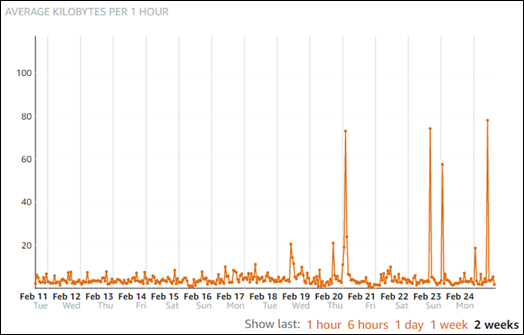
Se la soglia di allarme viene configurata per essere greater than or equal to (maggiore o uguale a) in un punto dell'intervallo di basso livello (ad esempio, 5 KB all'ora), si riceveranno notifiche di allarme più frequenti e potenzialmente non necessarie. Se la soglia di allarme viene configurata per essere greater than or equal to (maggiore o uguale a) in un punto dell'intervallo di alto livello (ad esempio, 20 KB all'ora), si riceveranno notifiche di allarme meno frequenti ma che potrebbe essere importante esaminare. Quando un allarme viene configurato e abilitato, sul grafico viene visualizzata una linea di allarme che rappresenta la soglia, come illustrato nell'esempio seguente. La linea di allarme etichettata come 1 rappresenta la soglia per Allarme 1 e la linea di allarme etichettata come 2 rappresenta la soglia per Allarme 2.
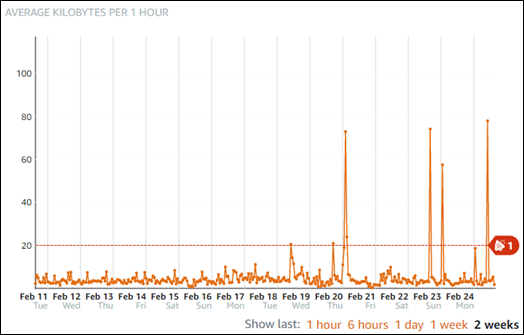
Impostazioni degli allarmi predefinite
Le impostazioni predefinite degli allarmi vengono precompilate quando aggiungi un nuovo allarme nella console Lightsail. Questa è la configurazione di allarme consigliata per il parametro selezionato. Tuttavia, occorre confermare che la configurazione di allarme predefinita è appropriata per la risorsa. Ad esempio, la soglia di allarme predefinita per il parametro (NetworkOut) del traffico di rete in uscita dell'istanza è less than or equal to (minore o uguale a) 0 byte per 2 volte negli ultimi 10 minuti. Tuttavia, se ti interessa ricevere una notifica di un evento a traffico elevato, potrebbe essere necessario modificare la soglia di allarme affinché sia maggiore o uguale a 50 KB per 2 volte negli ultimi 10 minuti oppure aggiungere un secondo allarme con queste impostazioni in modo da ricevere una notifica quando non c'è traffico e quando c'è traffico elevato. La soglia specificata deve essere regolata in modo da corrispondere ai livelli alti e bassi del parametro, come descritto nella sezione Best practice per la configurazione degli allarmi dell'istanza di questa guida.
Crea allarmi metrici di istanza utilizzando la console Lightsail
Completa i seguenti passaggi per creare un allarme metrico di istanza utilizzando la console Lightsail.
-
Accedi alla console Lightsail
. -
Nel riquadro di navigazione a sinistra, scegliere Istanze.
-
Scegliere il nome dell'istanza per la quale creare allarmi.
-
Scegliere la scheda Metrics (Parametri) nella pagina di gestione dell'istanza.
-
Scegliere il parametro per il quale si desidera creare un allarme nel menu a discesa sotto l'intestazione Metrics Graphs (Grafici dei parametri) . Per ulteriori informazioni, consulta Parametri delle risorse.
-
Scegliere Add alarm (Aggiungi allarme) nella sezione Alarms (Allarmi) della pagina.
-
Scegliere un valore operatore di confronto dal menu a discesa. I valori di esempio sono maggiore o uguale a, maggiore di, minore di o minore o uguale a.
-
Immettere una soglia per l'allarme.
-
Immettere i punti dati all'allarme.
-
Scegliere i periodi di valutazione. Il periodo può essere specificato in incrementi di 5 minuti, da 5 minuti a 24 ore.
-
Scegliere uno dei seguenti metodi di notifica:
-
E-mail: ricevi una notifica via e-mail quando lo stato dell'allarme cambia in. ALARM
-
SMSmessaggio di testo: ricevi una notifica tramite messaggio di SMS testo quando lo stato di allarme cambia inALARM. SMSla messaggistica non è supportata in tutte le AWS regioni in cui è possibile creare risorse Lightsail SMS e gli SMS non possono essere inviati a tutti i paesi/regioni. Per ulteriori informazioni, consulta il supporto per i messaggi di testo. SMS
Nota
Devi aggiungere un indirizzo email o un numero di cellulare se scegli di ricevere una notifica via e-mail o se SMS non hai ancora configurato un contatto di notifica nella AWS regione della risorsa. Per ulteriori informazioni, consulta Notifiche dei parametri.
-
-
(Facoltativo) Scegliere Send me a notification when the alarm state change to OK (Inviami una notifica quando lo stato dell'allarme cambia in OK) per ricevere una notifica quando lo stato dell'allarme cambia in OK. Questa opzione è disponibile solo se scegli di ricevere una notifica tramite e-mail o SMS SMS.
-
(Facoltativo) Scegliere Advanced settings (Impostazioni avanzate), quindi selezionare una delle seguenti opzioni:
-
Scegli come l'allarme deve trattare i dati mancanti. Sono disponibili le seguenti opzioni:
-
Assume it's not within the threshold (Breaching threshold) (Supponi che non rientri nella soglia (superamento soglia)): i punti dati mancanti vengono considerati come fossero "non validi" e che superano la soglia.
-
Assume it's within the threshold (Not breaching threshold) (Supponi che rientri nella soglia (nessun superamento soglia)): i punti dati mancanti vengono trattati come fossero "validi" e all'interno della soglia.
-
Utilizza il valore dell'ultimo datapoint valido (Ignora e mantieni lo stato di allarme corrente): lo stato di allarme corrente viene mantenuto.
-
Do not evaluate it (Treat missing data as missing) (Non valutarlo (tratta i dati mancanti come mancanti)): l'allarme non considera i punti dati mancanti quando valuta se cambiare lo stato.
-
-
Scegli Invia una notifica se i dati non sono sufficienti per ricevere una notifica quando lo stato dell'allarme passa a INSUFFICIENT _DATA. Questa opzione è disponibile solo se scegli di ricevere una notifica tramite e-mail o SMS SMS.
-
-
Scegliere Create (Crea) per aggiungere l'allarme.
Per modificare l'allarme in un secondo momento, scegli l'icona con i puntini di sospensione (⋮) accanto all'allarme da modificare, quindi seleziona Modifica allarme.
Testa gli allarmi metrici delle istanze utilizzando la console Lightsail
Completa i seguenti passaggi per testare un allarme utilizzando la console Lightsail. Potresti voler testare un allarme per confermare che le opzioni di notifica configurate funzionino, ad esempio per assicurarti di ricevere un'e-mail o un messaggio di SMS testo quando viene attivato l'allarme.
-
Accedi alla console Lightsail
. -
Nel riquadro di navigazione a sinistra, scegliere Istanze.
-
Scegliere il nome dell'istanza per la quale di desidera verificare un allarme.
-
Scegliere la scheda Metrics (Parametri) nella pagina di gestione dell'istanza.
-
Scegliere il parametro per il quale si desidera verificare un allarme dal menu a discesa nell'intestazione Metrics Graphs (Grafici dei parametri) .
-
Scorri verso il basso fino alla sezione Allarmi della pagina e scegli l'icona con i puntini di sospensione (⋮) accanto all'allarme da verificare.
-
Selezionare una delle seguenti opzioni:
-
Test della notifica di allarme: seleziona questa opzione per testare le notifiche quando lo stato dell'allarme cambia in
ALARM. -
Test della notifica OK: seleziona questa opzione per testare le notifiche quando lo stato dell'allarme cambia in
OK.
Nota
Se una di queste opzioni non è disponibile, è possibile che le opzioni di notifica per l'allarme non siano state configurate o che lo stato attuale dell'allarme sia
ALARM. Per ulteriori informazioni, consulta Limiti degli allarmi dell'istanza.L'allarme passa momentaneamente
OKallo statoALARMo a seconda dell'opzione di test scelta e viene inviato un messaggio di posta elettronica e/o di SMS testo a seconda del metodo di notifica configurato per l'allarme. Un banner di notifica viene visualizzato nella console Lightsail solo se hai scelto di testare la notifica.ALARMSe si è scelto di verificare la notificaOK, un banner di notifica non viene visualizzato. Lo stato effettivo dell'allarme verrà ripristinato dopo alcuni secondi. -
Passaggi successivi
Sono disponibili alcune attività aggiuntive che puoi eseguire per gli allarmi dell'istanza:
-
Per non ricevere più notifiche, puoi rimuovere e-mail e telefono cellulare da Lightsail. Per ulteriori informazioni, consulta Eliminazione dei contatti di notifica in . È possibile inoltre disabilitare o eliminare un allarme per interrompere la ricezione di notifiche per un allarme specifico. Per ulteriori informazioni, consulta Eliminazione o disabilitazione degli allarmi di parametri.